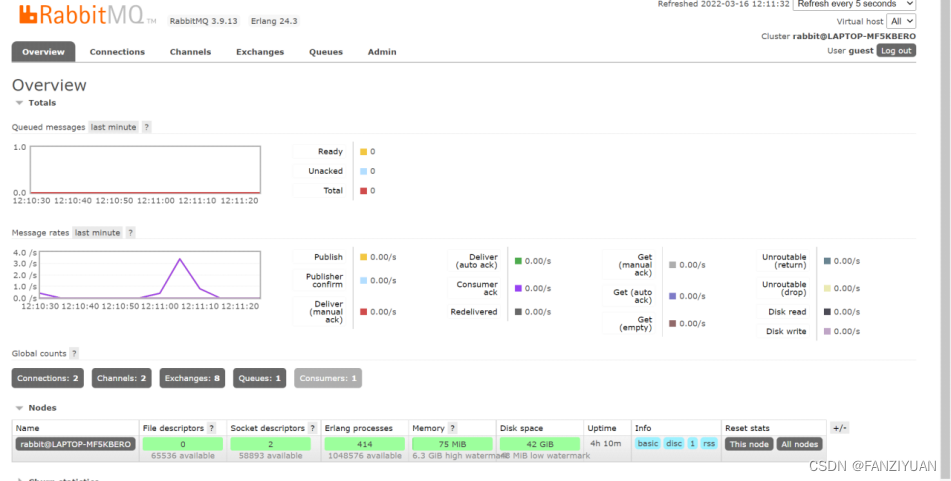- 1pytorch与深度学习_pytorch是由谁研发的
- 22018华东赛区无线节能组—经验总结_lm2940工作时很烫
- 3【短学期】菜谱类数据库设计-ER图设计_菜谱小程序er图
- 4(STM32)MPU6050_mpu6050代码
- 5《Developing and maintaining clients’ trust through institutional mechanisms in online...》中英文对比文献翻译_这一领域已有研究的共识英文
- 6杂记六:Java IO之字节流、字符流、缓冲流_缓冲字符流和字符流的区别
- 7基于改进A*算法融合DWA算法的机器人路径规划MATLAB仿真程序(含注释)_bi-rrt*与dwa算法相结合matlab程序应如何编写
- 8在亚马逊云科技Amazon SageMaker上部署构建聊天机器人的开源大语言模型_openchatkit本地部署
- 9Android Studio配置国内镜像源和HTTP代理/解决:Android Studio下载gradle速度慢的问题_android studio 国内代理
- 10【Python爬虫】彼岸桌面 1080P 壁纸爬虫_1080p桌面壁纸
关于rabbitmq卸载及重装_rabbitmq卸载重装
赞
踩
卸载rabbitmq
(1)打开Windows控制面板,双击“程序和功能”。
(2)在当前安装的程序列表中,右键单击RabbitMQ Server,然后单击“卸载”。
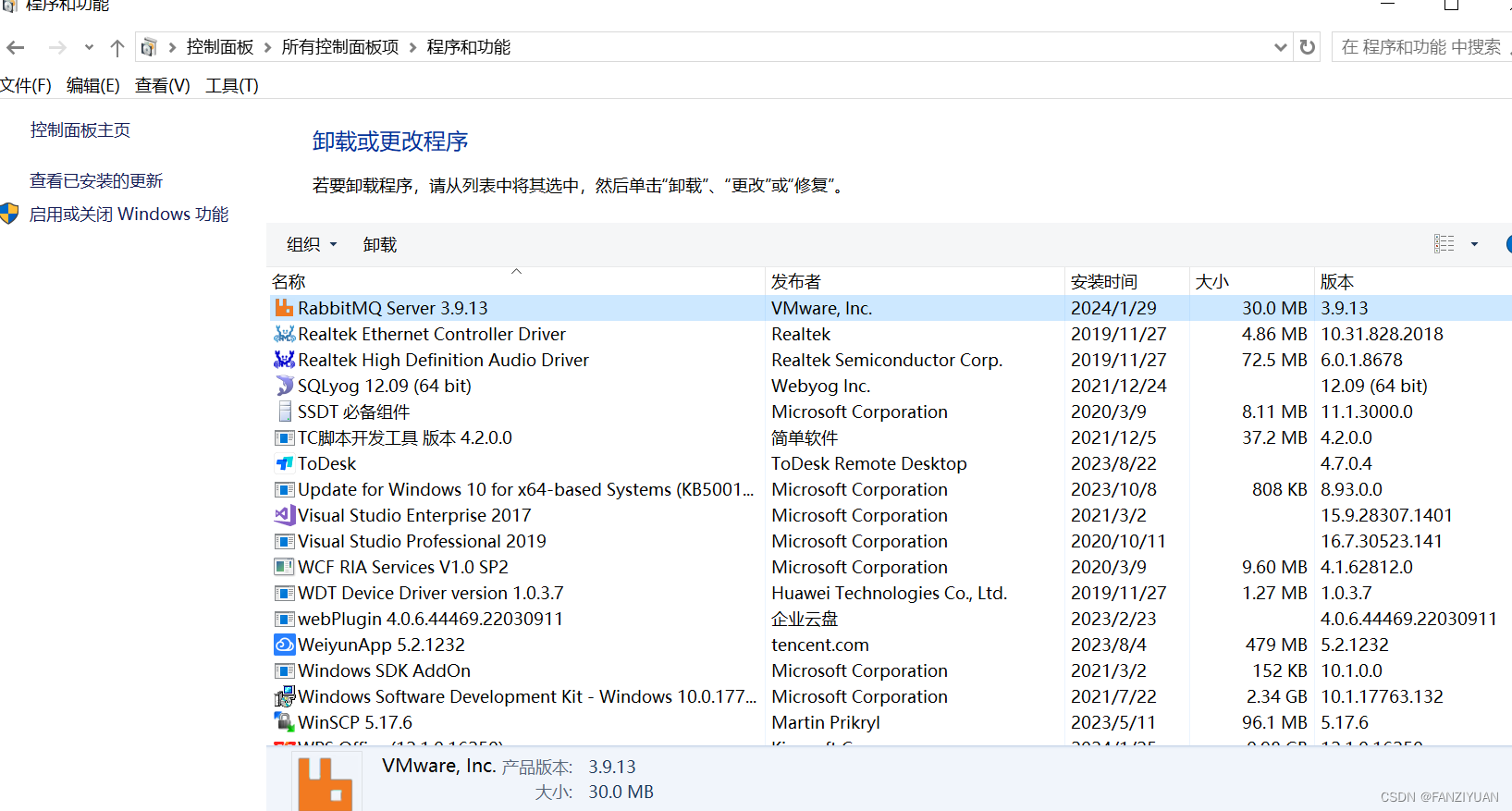
(3)在当前安装的程序列表中,右键单击“Erlang OTP”,然后单击“卸载”。
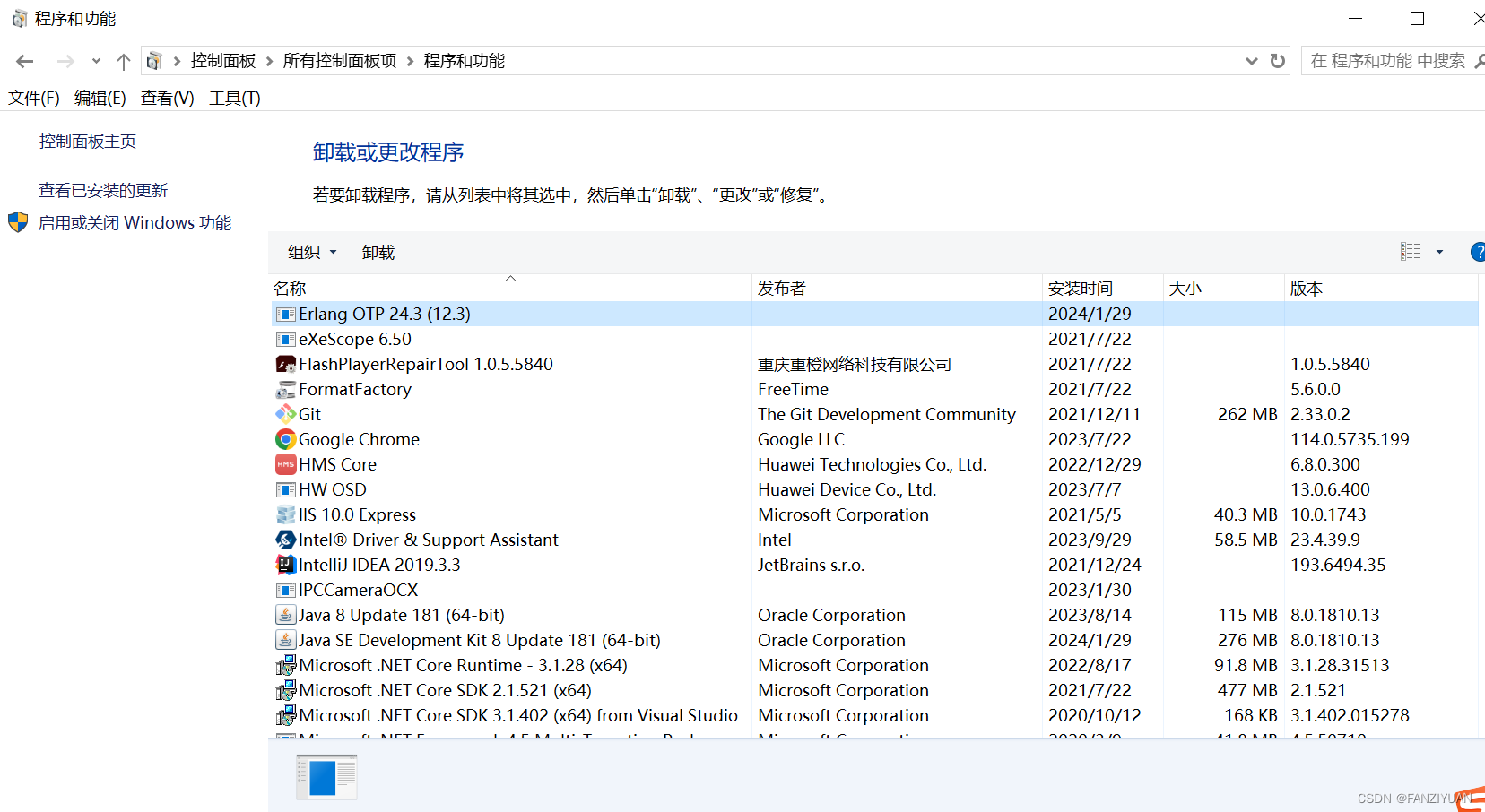
(4)打开Windows任务管理器。
(5)在任务管理器中,查找进程epmd.exe。 如果此进程仍在运行,请右键单击该进程,然后单击“结束进程”。
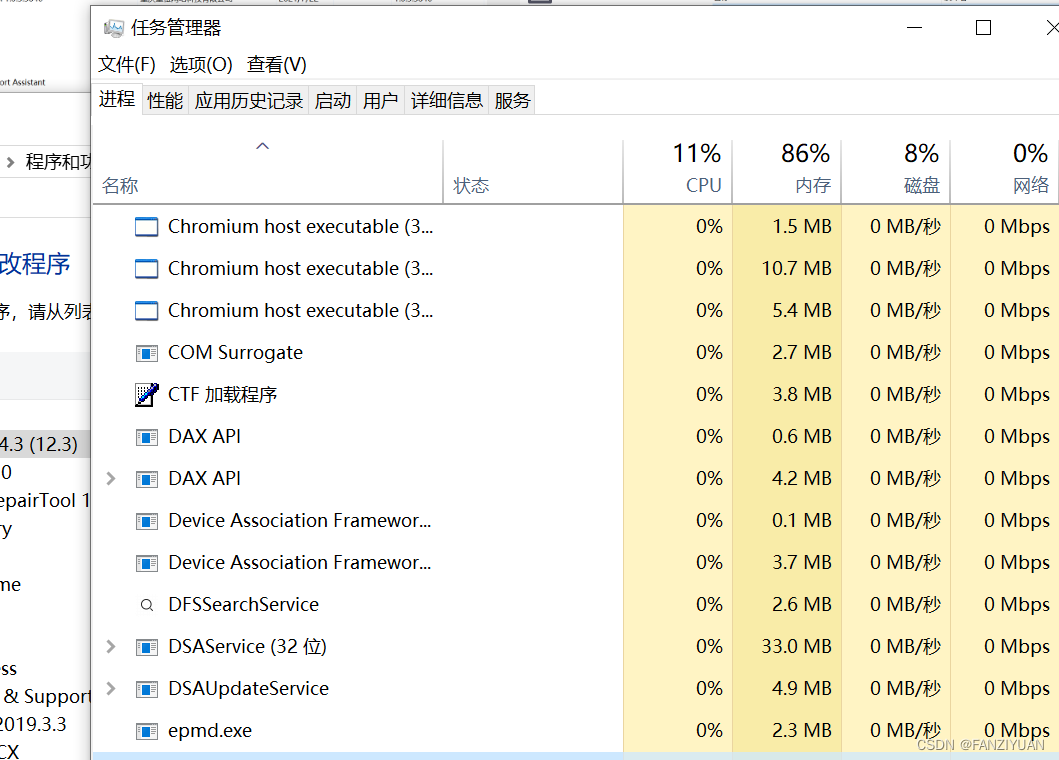
(6)删除RabbitMQ和Erlang的所有安装目录。
(7)删除文件C: Windows .erlang.cookie(如果存在)。
(8)转到用户文件夹:C: Users [username],然后删除文件.erlang.cookie。删除
(9)同样在User文件夹中,转到AppData Roaming RabbitMQ。删除RabbitMQ文件夹。
(10)打开运行cmd->sc delete RabbitMQ。
(11)打开运行->regedit 找到RabbitMQ节点,删掉即可。
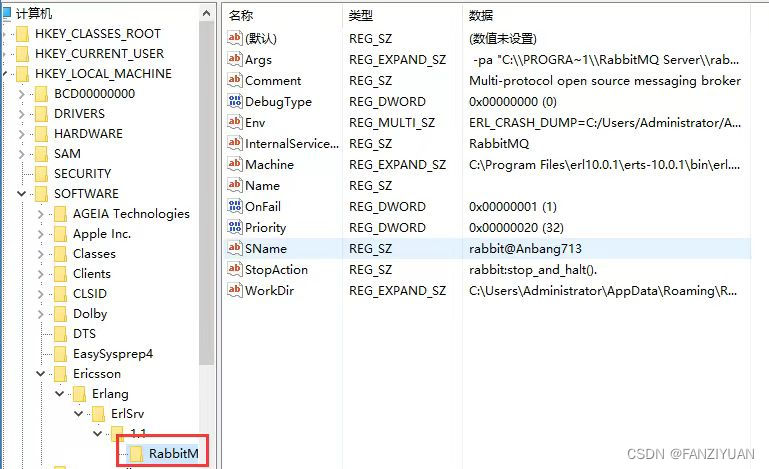
**
重装rabbitmq
2设置环境变量
2-1设置ERLANG_HOME 环境变量
ERLANG_HOME
C:\Program Files\erl-24.3

2-2设置RABBITMQ_SERVER环境变量
RABBITMQ_SERVER
C:\Program Files\RabbitMQ Server\rabbitmq_server-3.9.13
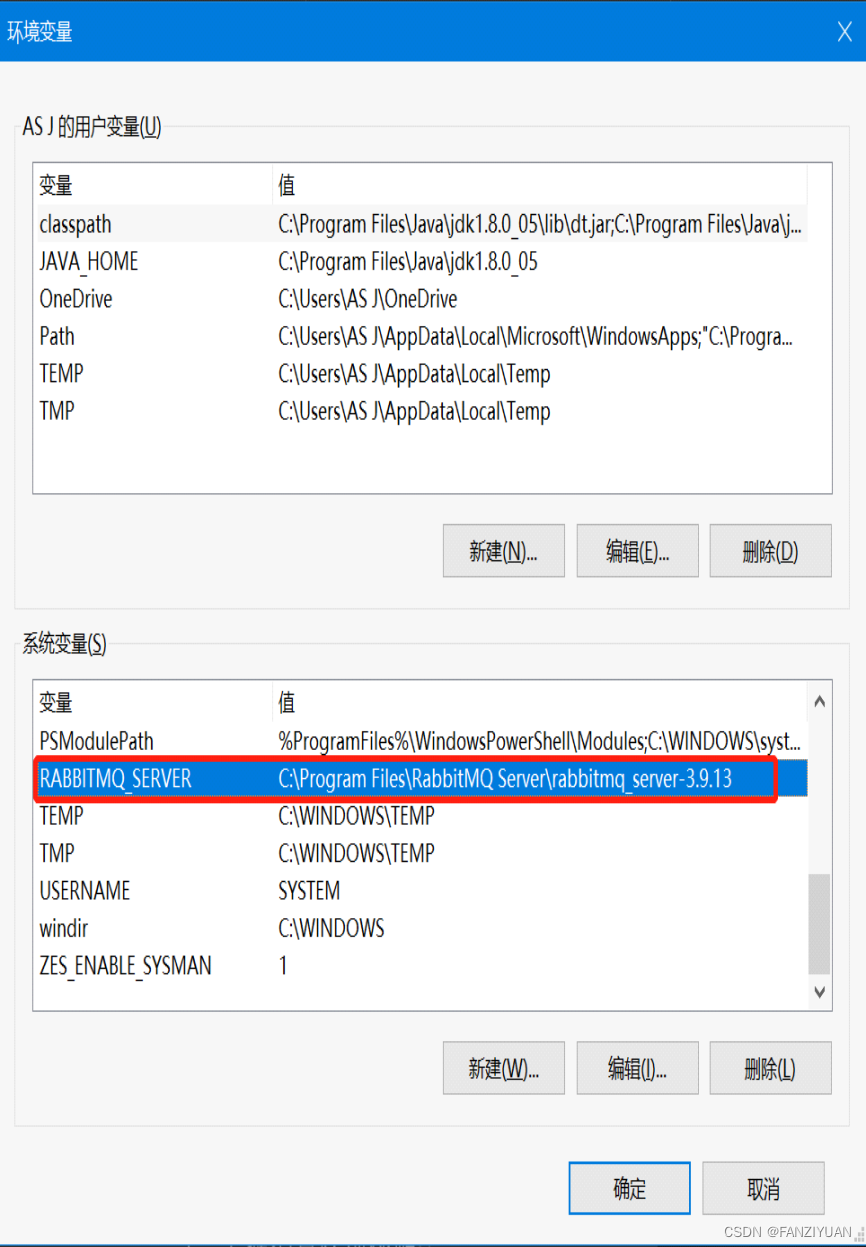
2-3设置path变量
%RABBITMQ_SERVER%\sbin
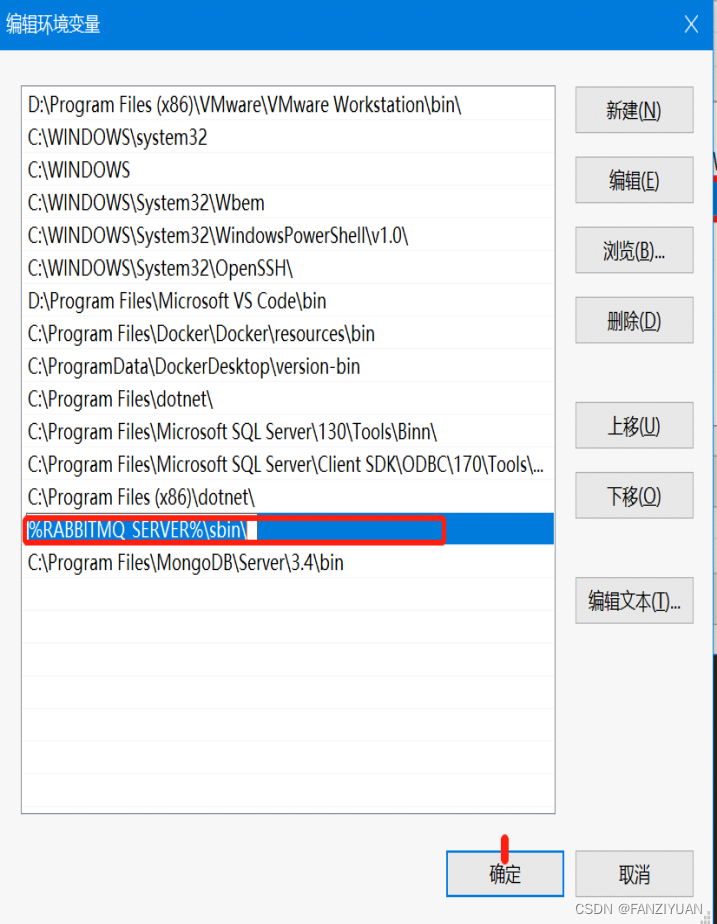
3安装消息队列依赖
otp_win64_24.3安装包直接安装就可以了
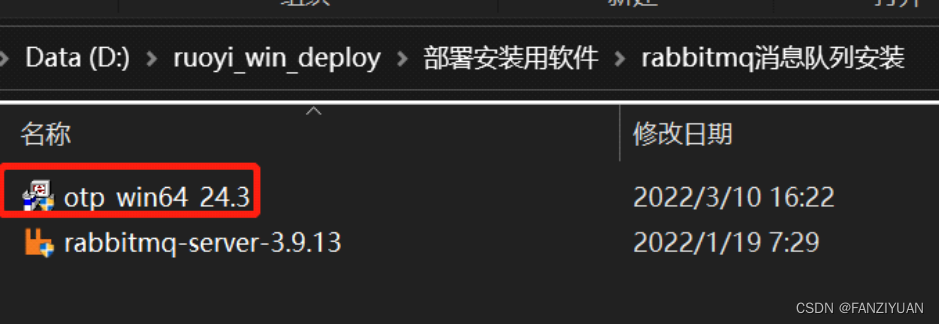
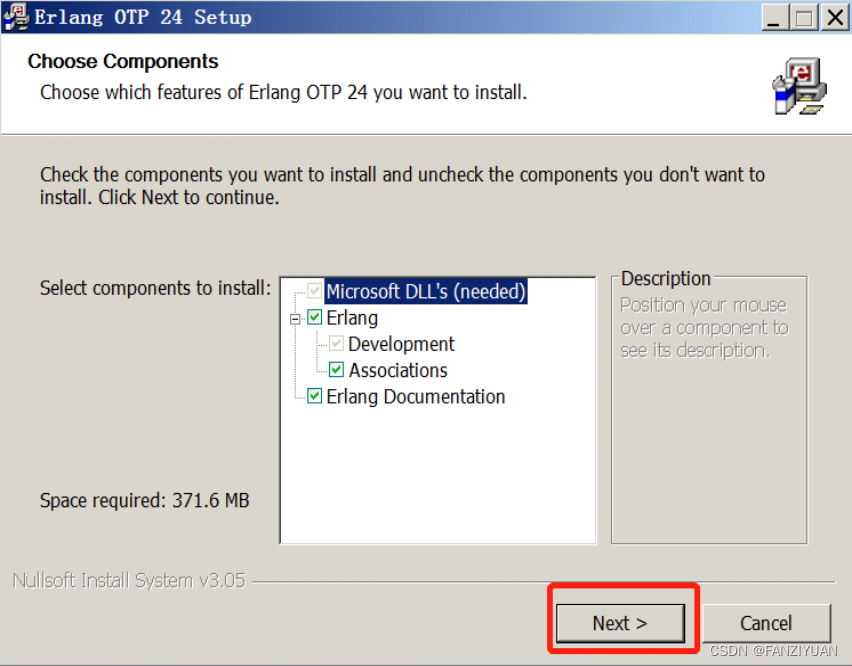
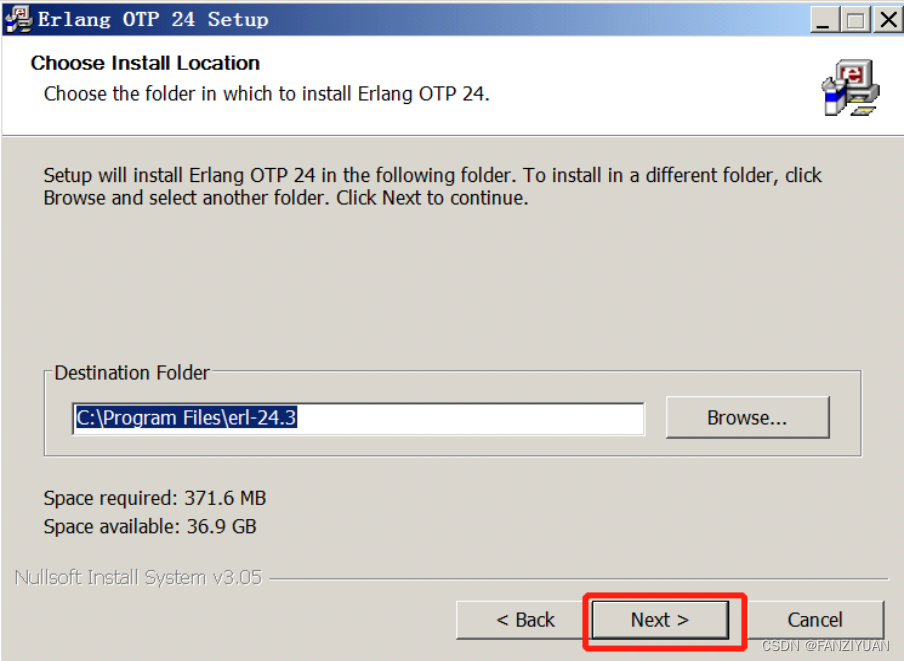
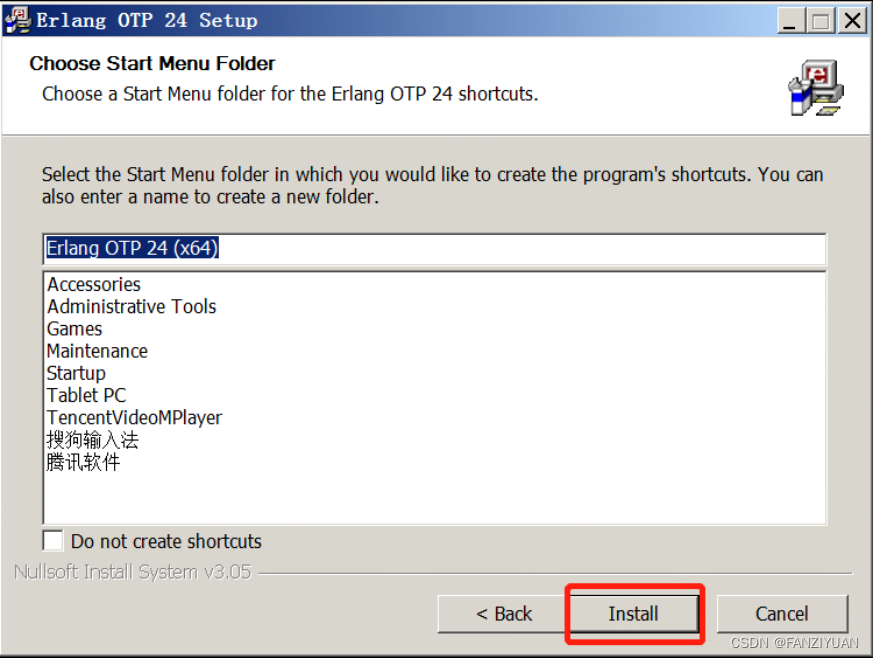
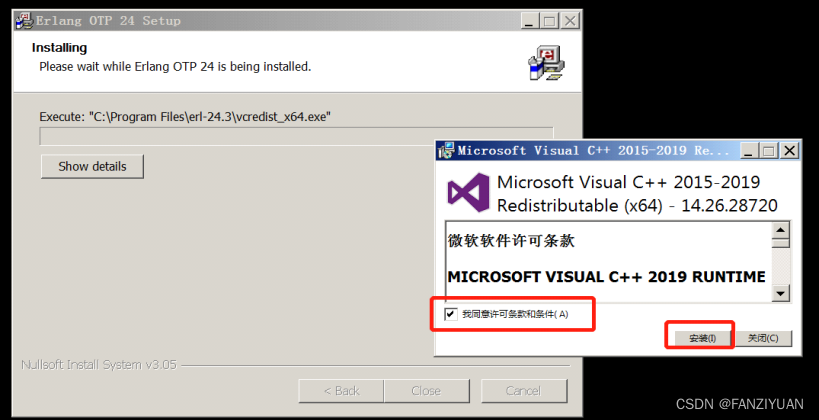
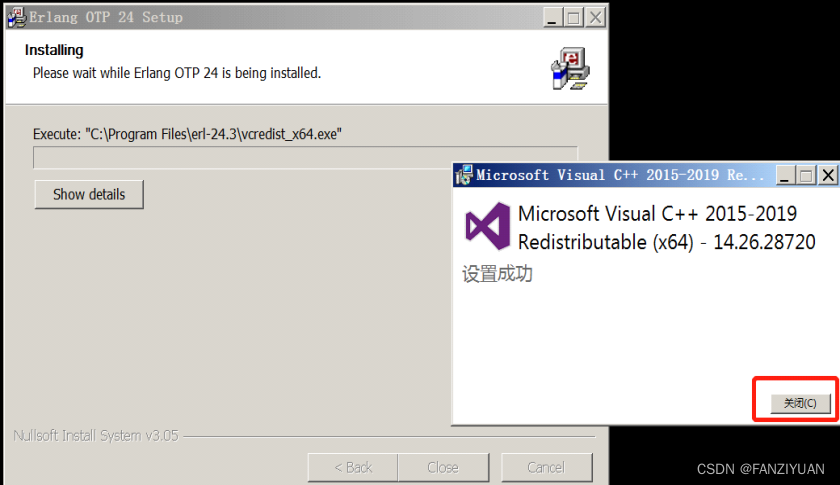
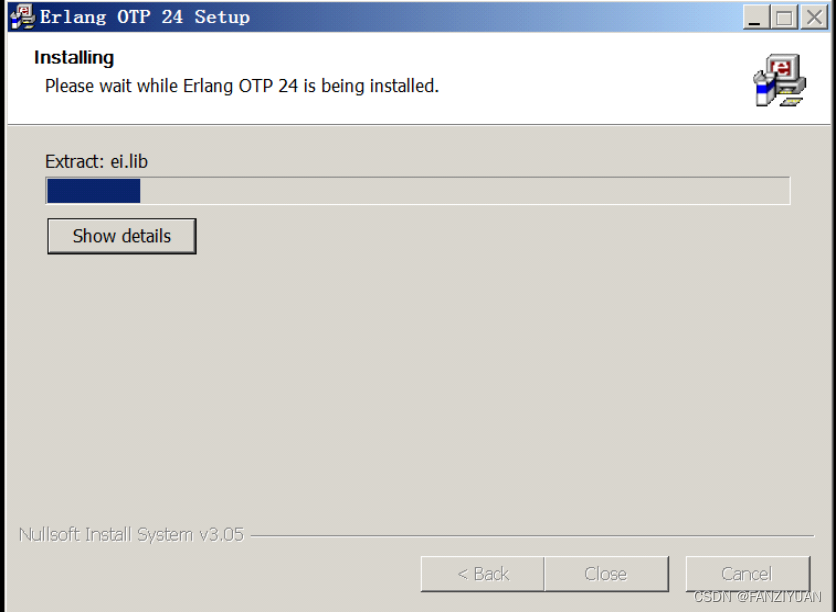
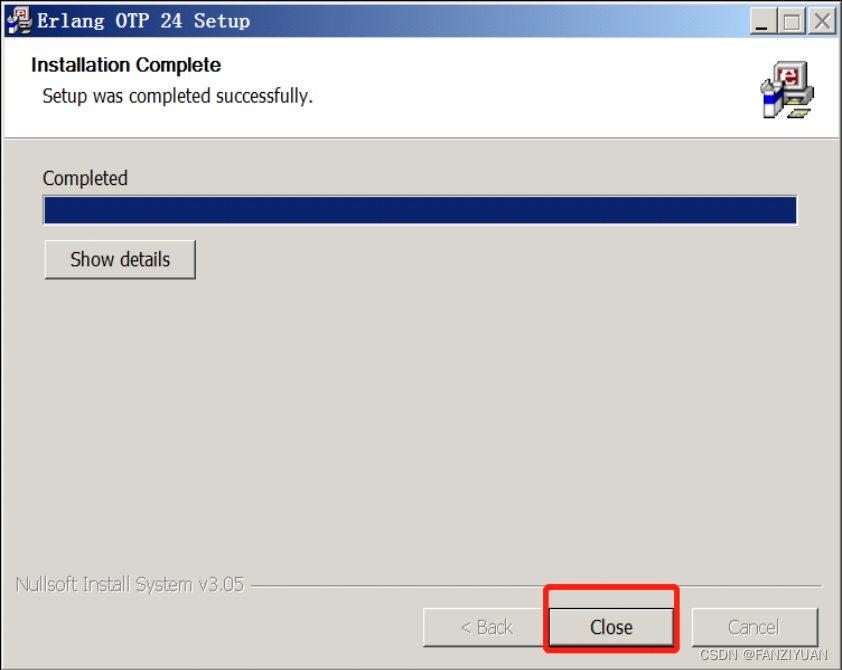
在开始菜单查找Erlang,点击启动 打开如下界面,那么Erlang就安装成功了。接下来就安装RabbitMQ。
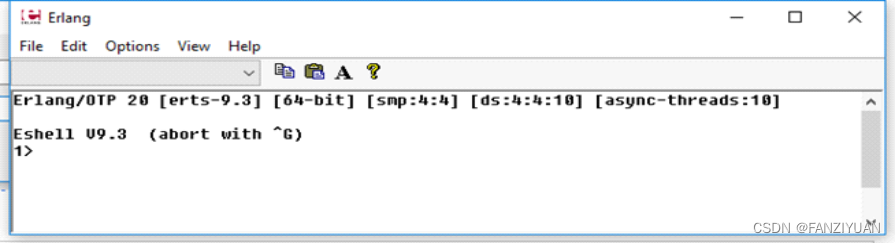
4安装消息队列
默认安装。

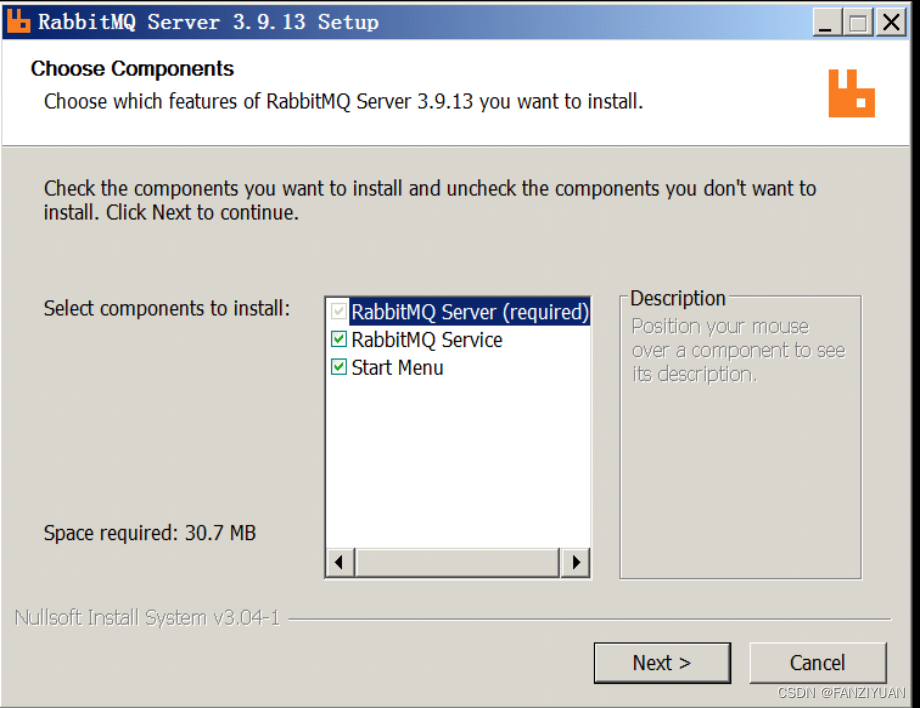
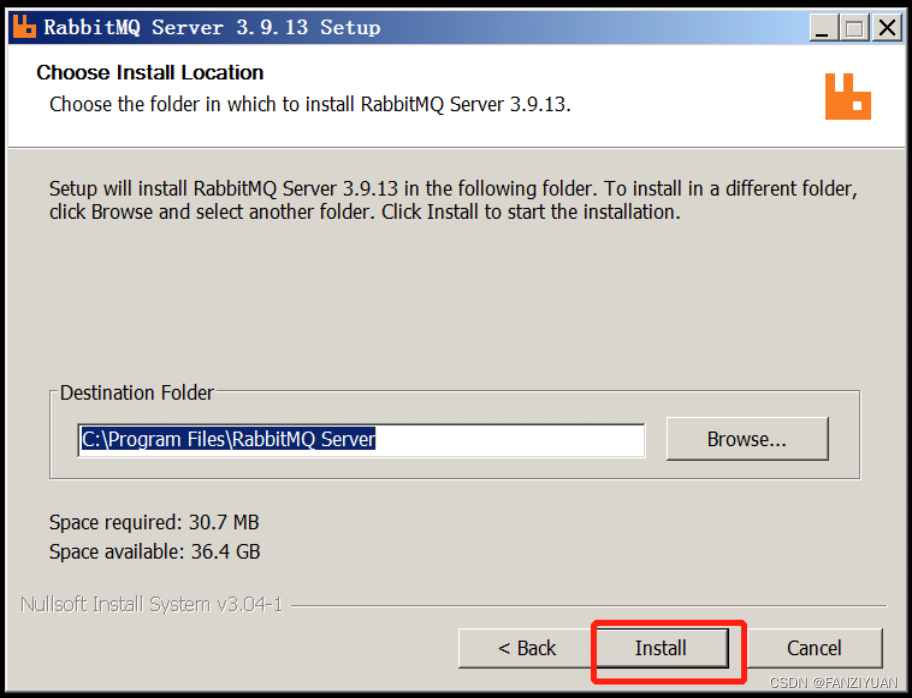
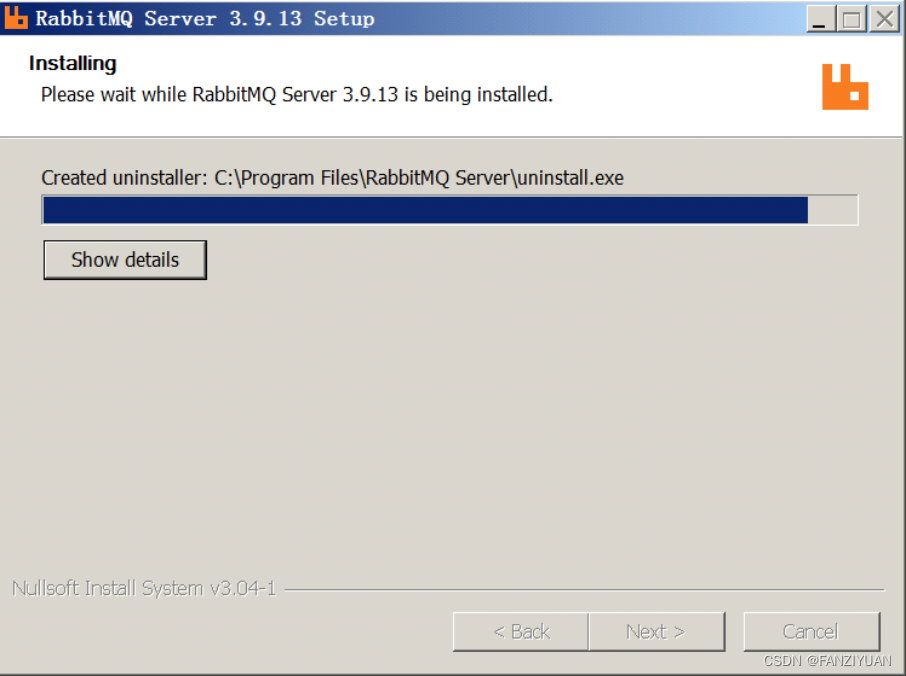
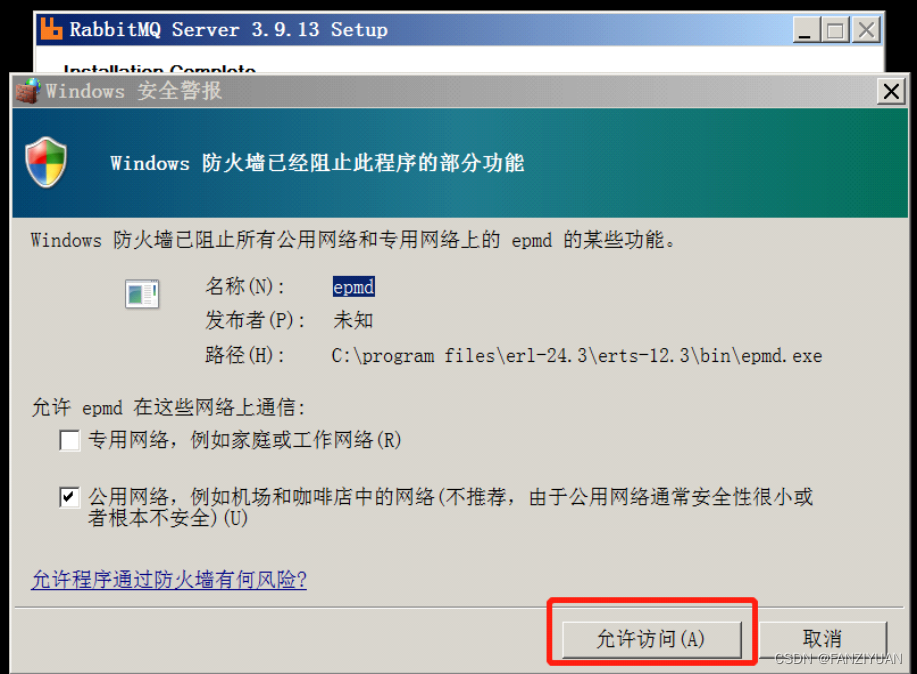

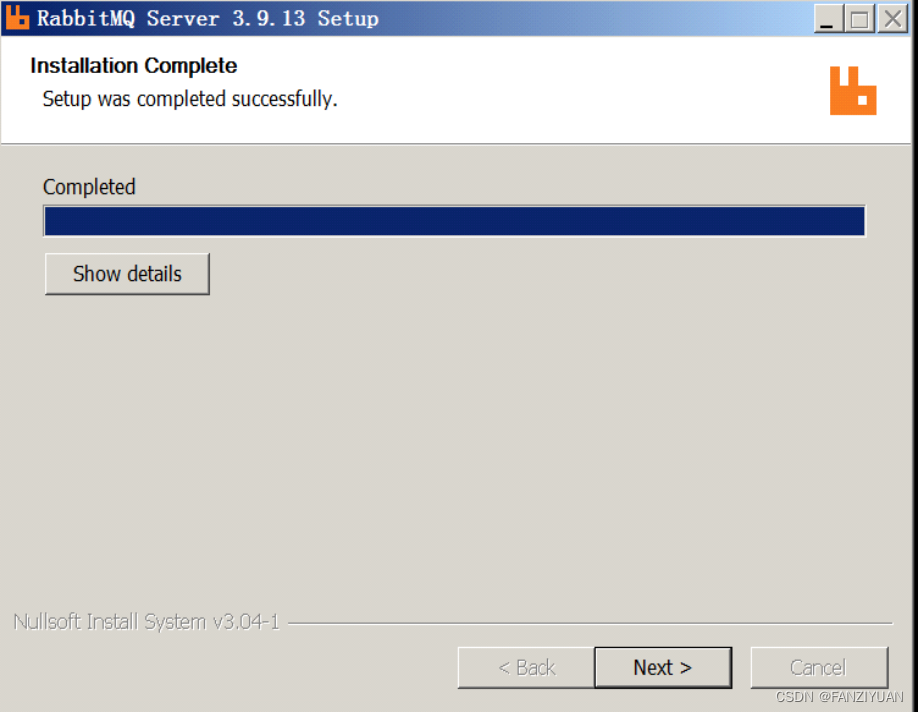
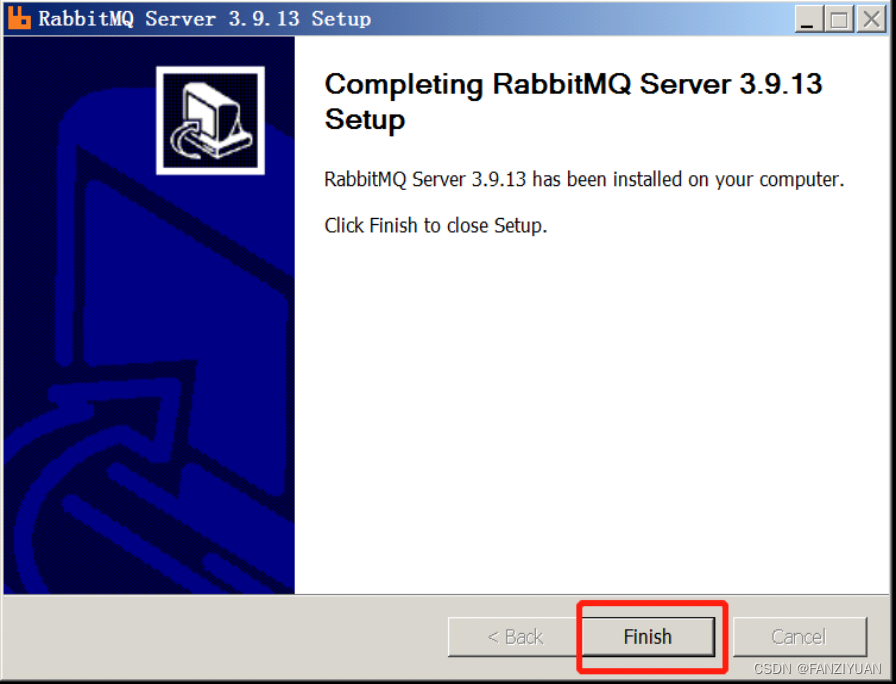
RabbitMQ安装好后是作为windows service 运行在后台。

安装 rabbitmq_management
cmd 中输入 rabbitmq-plugins enable rabbitmq_management 并回车执行
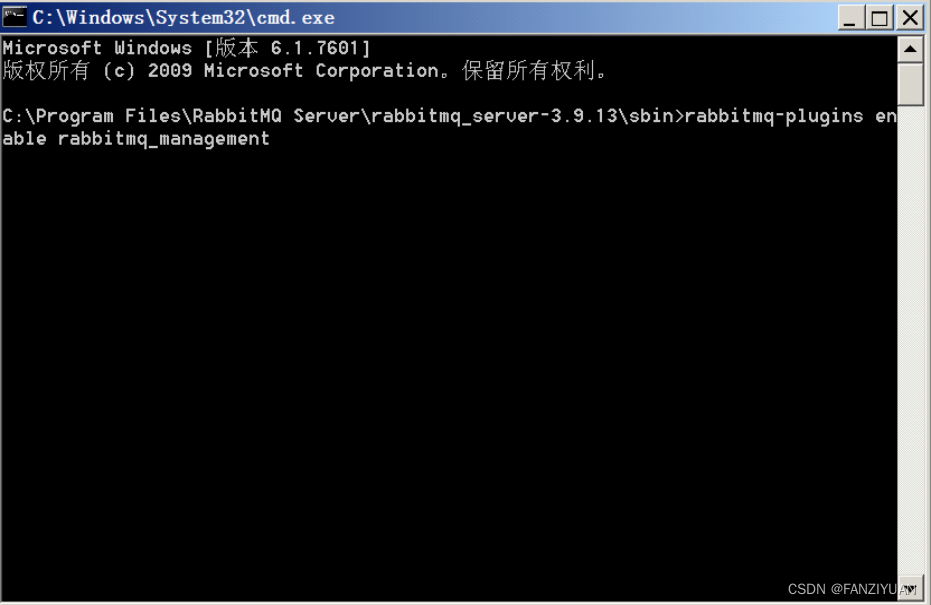
至此,安装完成
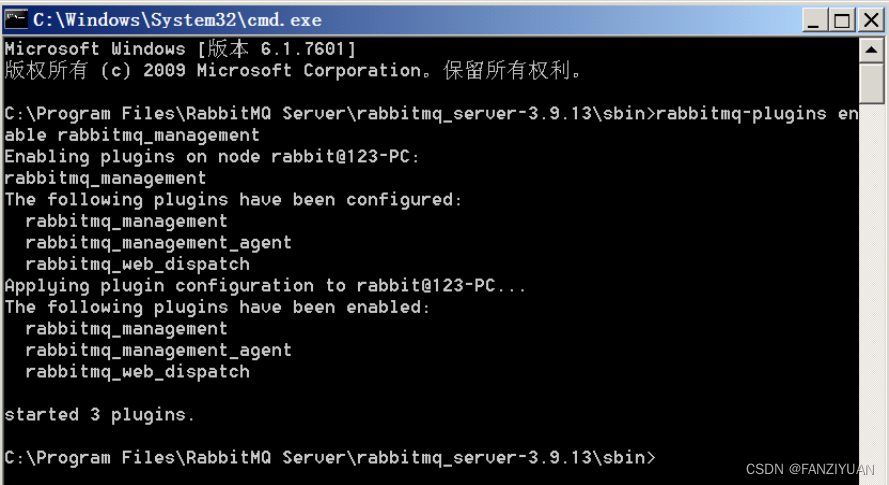
6测试访问 localhost:15672
用户名 guest 密码 guest